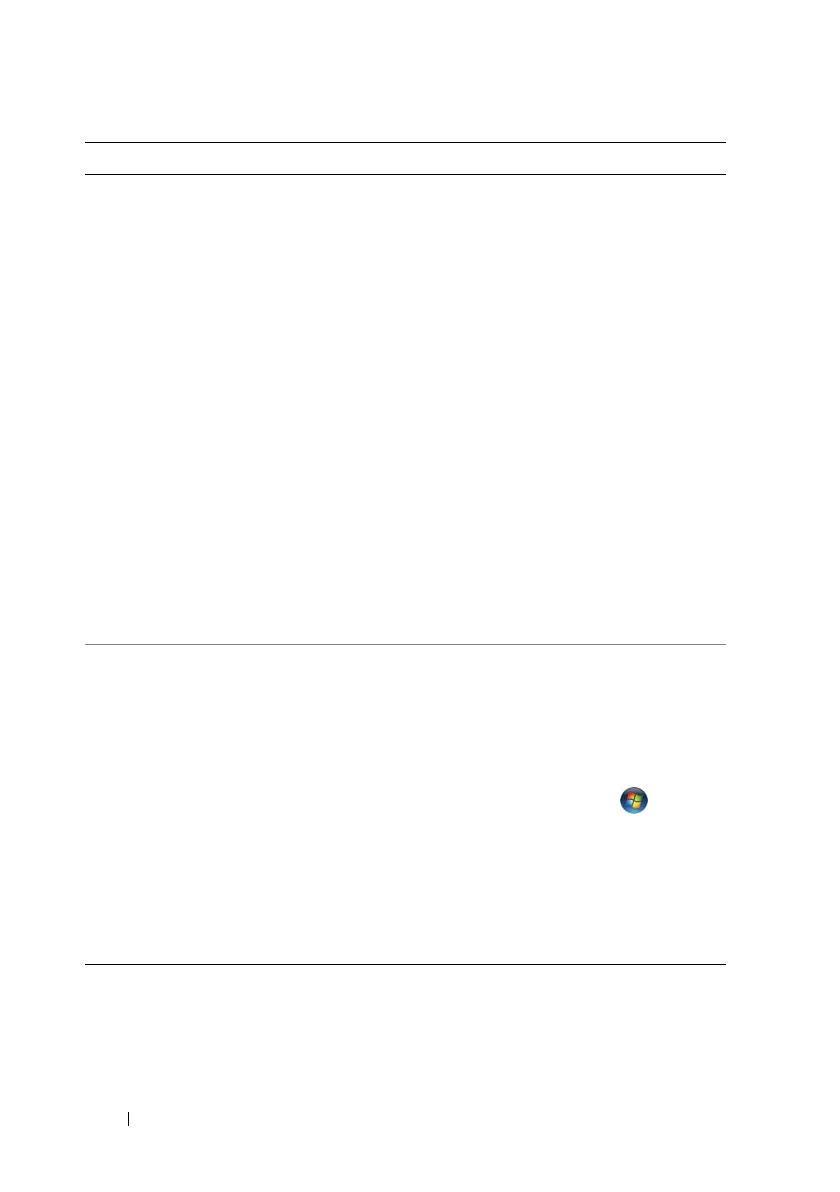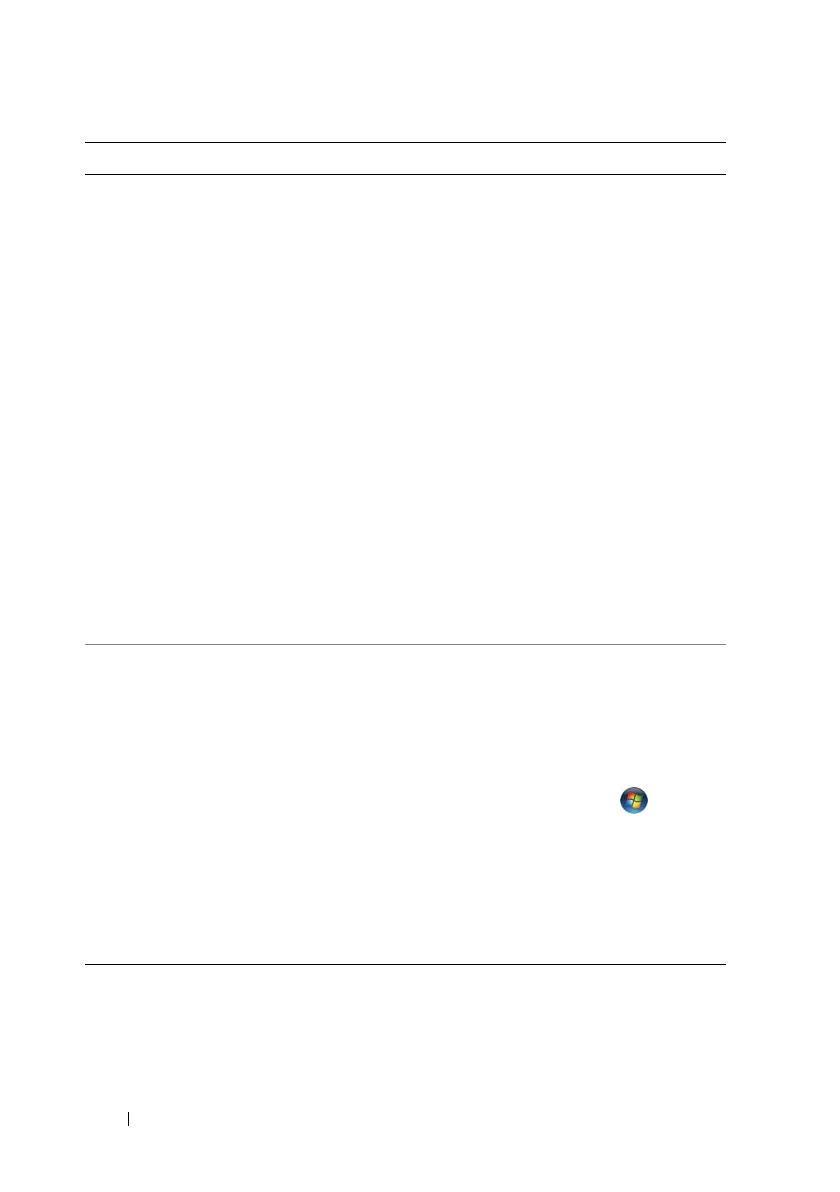
14 Recherche d'informations
• Desktop System Software (DSS) :
si vous réinstallez le système
d'exploitation, vous devez
également réinstaller l'utilitaire
DSS. Ce logiciel contient des mises
à jour critiques pour le système
d'exploitation et pour la prise en
charge des lecteurs de disquette
Dell™ USB 3,5 pouces, des lecteurs
optiques et des périphériques USB.
Il est indispensable au
fonctionnement de votre ordinateur
Dell car il détecte automatiquement
l'ordinateur et le système
d'exploitation installé, et applique
les mises à jour requises pour votre
configuration.
Pour télécharger
Desktop
System
Software :
1
Accédez au site
support.dell.com
et cliquez sur
Downloads
(Téléchargements).
2
Entrez votre numéro de service
ou le modèle du produit.
3
Dans le menu déroulant
Download
Category
(Catégorie de télé-
chargement), cliquez sur
All
(Toutes).
4
Sélectionnez le système d'exploitation
et la langue utilisée, puis cliquez sur
Submit
(Soumettre).
5
Sous
Select a Device
(Sélectionnez un
périphérique), parcourez la liste jusqu'à
System and Configuration Utilities
(Utilitaires système et de
configuration), puis cliquez sur
Dell Desktop System Software
(Logiciel Dell DSS).
• Comment utiliser Windows Vista™
• Comment utiliser les programmes
et les fichiers
• Comment personnaliser mon
bureau
Centre d'aide et de support Windows
1
Pour accéder à la fonction Aide
et support :
• Sous Windows XP, cliquez sur
Démarrer
→
Aide et support
.
• Sous Windows Vista™, cliquez
sur le bouton Démarrer
puis sur
Aide et support
.
2
Tapez un mot ou une expression
décrivant l'incident, puis cliquez
sur l'icône en forme de flèche.
3
Cliquez sur la rubrique appropriée.
4
Suivez les instructions affichées.
Que recherchez-vous ? Élément à consulter